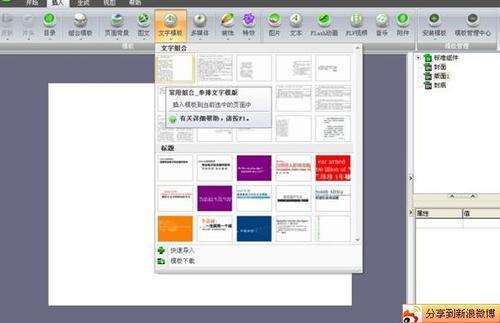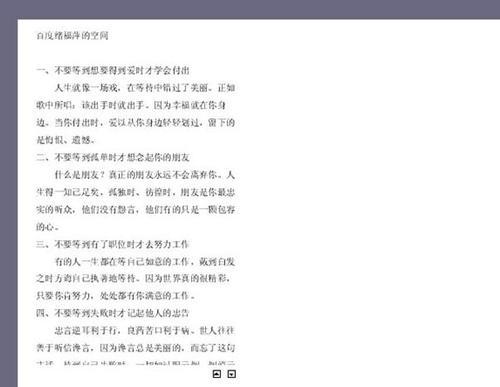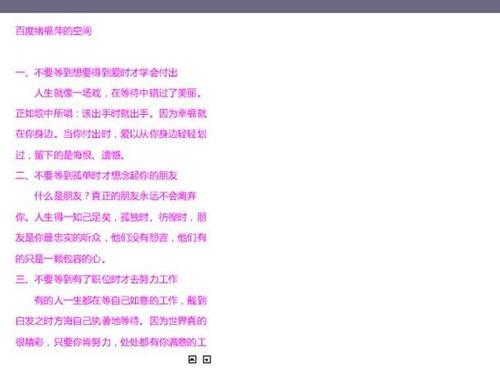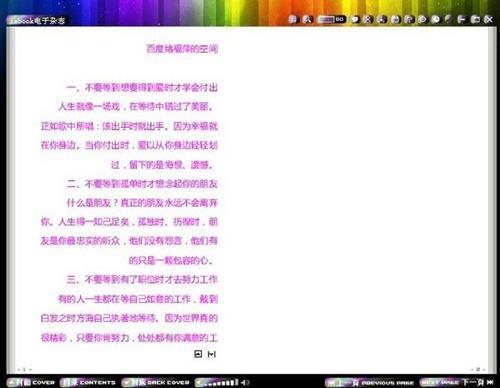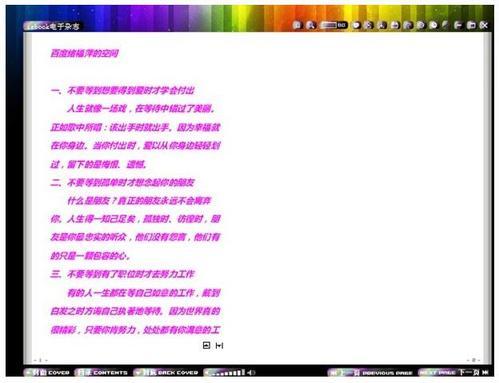編輯Iebook超級精靈電子雜誌製作軟體文字模板!
工具/原料
iebook超級精靈2011
步驟/方法
首先開啟軟體點選右邊的版面啟用插入選單,然後插入一個文字模板
例插入:常用組合_單排文字模板
編輯iebook文字模板裡面的文字內容:
插入好後,在軟體的右邊版面1上就會顯示剛插入的文字模板點開版面1前的加號,在點開文字模板前的加號,找到文字0(注:因為剛插入的這個文字模板就只有一個文字0,其了的有些文字模板下有很多文字,找到對應的文字編輯)右擊或雙擊進行編輯。雙擊後如下圖:可以把這裡面的文字全部刪掉,然後換上自己的文字進去,自己的文字可以手動輸入進去,也可以複製貼上進去。在左上角有複製、剪下、貼上等按鈕,可以點選按鈕進行對應的操作。也可以用鍵盤上的快捷鍵進行操作,把自己的內容輸入進去後,點選右上角的應用按鈕就可以了這就是剛剛改好的文字
編輯iebook文字模板裡文字的字號、字型、顏色
雙擊文字進入編輯框後進入編輯文字的狀態。會看到上面有字型、大小、顏色等。點選字型後面的小三角形就可以改為其他的字型(字型是你自己的電腦上有的),點選大小後面就可以修改大小。顏色後面當然就是改字的顏色了哦。改好後點擊右上角的應用就可以了,(注:如字型不是宋體,需要選擇嵌入字型,方便在沒有這個字型的電腦上也可以正常觀看)如下圖顯示:這是編輯完應用後的效果。
對iebook軟體裡文字模板進行文字對齊編輯:
分左對齊/居中對齊/右對齊
還是一樣的進入編輯框,在上面會有有左對齊/居中對齊/右對齊的按鈕,點選就可以了,編輯好後還是點選右上角的應用按鈕。
例如我選右對齊應用後是下面的效果。
不過右對齊的效果感覺不太好。當然也看裡面的內容哦
對iebook軟體裡文字模板進行文字加粗、傾斜編輯:
一樣的進入編輯框,在上面會有加粗、傾斜的按鈕,點選就可以了,編輯好後還是點選右上角的應用按鈕。應用後效果如下:
注意事項
記得隨時儲存!